Поиск по источнику опубликования

Большая часть толкований представлена на русском и английском языках. Толкование термина на английском языке отображается в дополнительном окне при выборе соответствующей вкладки в нижней части Главного окна. В тексте толкования могут содержаться ссылки на другие токования и нормативные акты, в которых дается толкование текущего термина (если этот документ присутствует в информационном банке… Читать ещё >
Поиск по источнику опубликования (реферат, курсовая, диплом, контрольная)
Поиск по источнику опубликования позволяет получить документы или комментарии (статьи, вопросы-ответы и прочие аналитические материалы), если известен источник и дата публикации.
Чтобы выполнить поиск документов по источнику опубликованию необходимо:
• открыть окно поиска по источнику опубликования (рис. 7.21);

Рис. 7.21. Вид окна Поиск по источнику опубликования.
- • очистить Карточку запроса (при необходимости);
- • задать условия поиска, выбрав интересующее издание, год и месяц публикации, а затем номер или выпуск издания;
- • начать поиск (щелчком левой кнопки мыши на кнопке Искать или нажатием комбинации клавиш Ctrl + Enter).
Результатом поиска будет список документов, которые были опубликованы в данном номере выбранного издания.
Открыть окно поиска по источнику опубликованию можно одним из следующих способов:
- • нажать клавишу F6 на клавиатуре;
- • выбрать команду Поиск по источнику опубликования из раскрывающегося списка Поиск панели инструментов;
- • выбрать команду Поиск по источнику опубликованию пункта меню Поиск;
- • выбрать пункт По источнику опубликованию Основного меню.
Работа с классификатором печатных изданий осуществляется так же, как и с окном Выбор значений реквизита при поиске по реквизитам.
При этом выбранные атрибуты поиска отображаются в дополнительном окне и могут быть связаны логическими условиями И, ИЛИ и КРОМЕ.
Поиск по Правовому навигатору
Правовой навигатор представляет собой иерархический список разделов (рис. 7.22), в котором документы сгруппированы по нормам права или другим признакам. Основой данной структуры является классификатор правовой информации системы «Гарант» . Документы, затрагивающие более чем одну норму, помещаются сразу в несколько его разделов.

Рис. 7.22. Вид Главного окна в режиме поиска по Правовому навигатору.
Перечень и описание корневых разделов Правового навигатора представлены в табл. 7.2.
Таблица 7.2
Описание разделов Правового навигатора
Наименование раздела. | Описание раздела. |
Все документы. | Полный список всех документов без разделения на отдельные виды правовой информации. |
Акты органов власти. | Правовые акты, изданные органами законодательной и исполнительной власти РФ и субъектов РФ. |
Судебная практика. | Решения Конституционного Суда РФ. Высшего Арбитражного Суда РФ. Верховного Суда РФ. федеральных арбитражных судов округов и судов субъектов РФ. |
Комментарии. | Аналитические материалы, разработанные известными в области правоведения и бухгалтерского учета специалистами или издательствами. |
Формы документов. | Типовые формы документов в различных форматах (txt, doc, xls): договоры, доверенности, формы бухгалтерской, налоговой и статистической отчетности, утвержденные государственными органами. Также сюда входят формы договоров, составленные юристами компании «Гарант» . |
Международные договоры. | Конвенции, декларации, международные пакты, многосторонние и двусторонние договоры России с другими странами, включая страны Содружества Независимых Государств. Международные соглашения, ратифицированные законами Российской Федерации, являются составной частью се правовой системы. |
Проекты законов. | Законопроекты в этом разделе сопровождаются пояснительными записками их авторов, из которых можно определить, что хочет получить законодатель в результате принятия того или иного закона. |
Пример 7.6. Найти с помощью тематического классификатора все документы, относящиеся к авторскому праву и смежным правам.
Для этого необходимо выполнить следующие действия.
- 1. Открыть разделы Правового навигатора, используя соответствующий пункт вкладки Меню Панели навигации или с помощью команды Правовой навигатор пункта меню Поиск.
- 2. В поле контекстного фильтра ввести словосочетание «авторское право» .
- 3. В Панели навигации раскроются все разделы и подразделы Правового навигатора, относящиеся к искомой тематике.
- 4. В основном окне будет представлен список документов по искомой тематике, относящихся к выделенному подразделу Правового навигатора (рис. 7.23).

Рис. 7.23. Результат поиска для примера 7.6.
Поиск по толковому словарю
Поиск по толковому словарю предназначен для получения толкования терминов или терминологических выражений. Словарь содержит толкования нескольких десятков тысяч терминов экономической и правовой тематики. Источниками являются отечественные и зарубежные энциклопедии, специализированные справочники, толковые словари и определения из нормативных актов.
Получить доступ к толковому словарю можно одним из следующих способов:
- • выбрать пункт Толковый словарь раздела Путеводитель Панели задач;
- • выбрать пункт По Толковому словарю основного меню;
- • выбрать команду Толковый словарь в разделе Поиск командного меню;
- • нажать клавишу F12;
- • выполнить контекстный вызов словаря для термина, встретившегося при чтении документа.
При вызове словаря из основного или командного меню система отобразит линейный алфавитный список терминов на вкладке Толковый словарь панели навигации. В основном окне отображаются толкования терминов, выбранных на панели навигации (рис. 7.24).
Чтобы получить толкование термина или выражения из текста документа, следует выделить нужный фрагмент и вызвать команду контекстного меню Найти в Толковом словаре. Система загрузит словарь и перейдет к толкованию термина, максимально близкого к выделенному.
Большая часть толкований представлена на русском и английском языках. Толкование термина на английском языке отображается в дополнительном окне при выборе соответствующей вкладки в нижней части Главного окна. В тексте толкования могут содержаться ссылки на другие токования и нормативные акты, в которых дается толкование текущего термина (если этот документ присутствует в информационном банке).

Рис. 7.24. Вид Главного окна в режиме поиска по толковому словарю.
Термины в толковом словаре представлены на шести европейских языках — русском, английском, французском, немецком, итальянском и испанском. Выбор языка осуществляется щелчком на одной из кнопок с изображением флага одной из указанных стран.
Для быстрого поиска требуемого термина целесообразно воспользоваться контекстным фильтром. Поле ввода контекстного фильтра и кнопка включения/выключения фильтра располагаются на панели инструментов вкладки Толковый словарь панели навигации.
Пример 7.7. В Федеральном законе от 27 июля 2006 г. № 152-ФЗ «О персональных данных» встречается термин «информационные системы». Определить толкование данного термина.
Для этого необходимо выполнить следующие действия.
- 1. Выделить указанный термин в тексте указанного документа.
- 2. Вызвать контекстное меню щелчком правой кнопки мыши и выбрать команду Найти в Толковом словаре (рис. 7.25).
- 3. Результат толкования представлен на рис. 7.26.
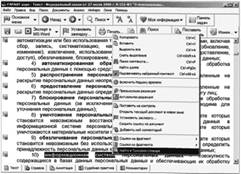
Рис. 7.25. Толкование выбранного в тексте документа понятия.

Рис. 7.26. Результат выполнения примера 7.7.